
Ya sea que vayamos a crear etiquetas para productos o etiquetas para expedientes, el poder hacerlas personalizadas de forma automática es una opción que nos ahorrar mucho tiempo y trabajo, por lo que veremos como hacerlo en Microsoft Word.
Comenzamos en un documento en blanco, iremos a la pestaña correspondencia, de ahí al icono de iniciar combinación y en la lista seleccionaremos Etiquetas.
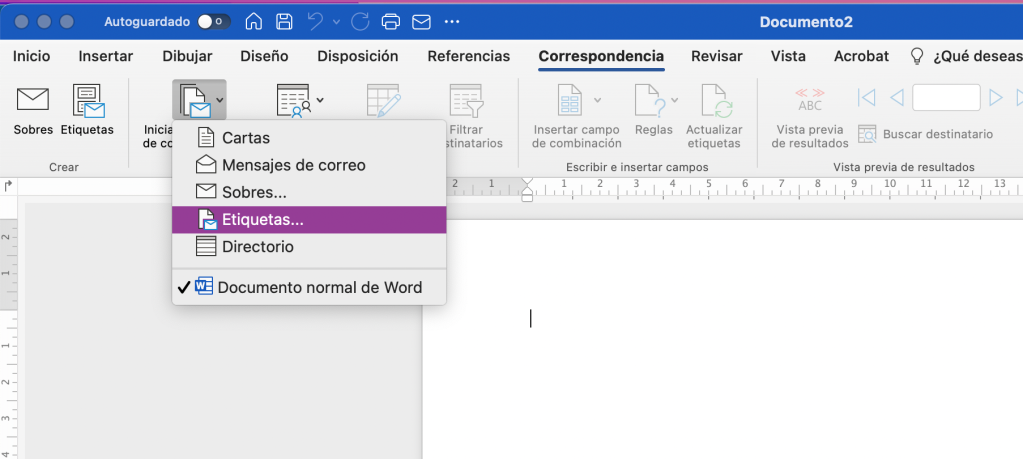
Esto nos presentará una ventana donde podremos seleccionar la marca y modelo de la hoja de etiquetas adhesivas que hemos comprado, una vez hecho esto, podemos comenzar a rellenar la etiqueta.
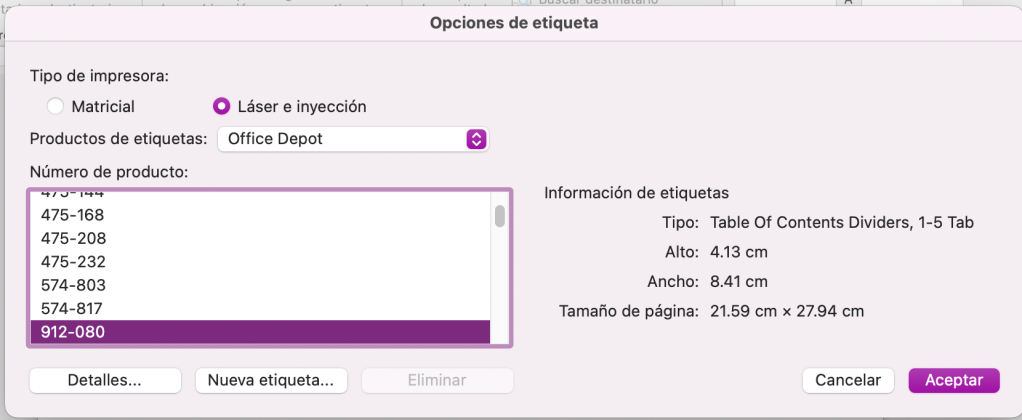
Como queremos que sea personalizada usaremos el botón seleccionar lista para poder seleccionar un archivo de Excel en donde tengamos los datos con los que haremos personalizadas las etiquetas.

Para personalizar, seleccionaremos los campos a insertar, estos campos son tomados de las columnas del archivo de Excel que usamos.

Cuando queramos ver como se ven todas las etiquetas, daremos clic en actualizar etiquetas.
Para imprimir las etiquetas, debemos ir a finalizar combinación y seleccionar imprimir documentos.

Ahora les dejamos el procedimiento en video por si quedo alguna duda:

